Ai eroare Mixed Content in WordPress si nu gasesti rezolvarea la ea? Posibil sa te gandesti ca poti sa o ignori, insa daca ai eroare de Mixed Content trebuie sa stii ca iti poate influenta negativ website-ul!
Rulam in era digitalizarii, de aceea nu trebuie sa neglijam erorile ce apar in website-ul nostru. Daca pana acum ceva timp o eroare Mixed Content putea fi trecuta cu vederea, acum este neaparat necesar sa o rezolvi. De ce? In primul rand varianta HTTPS a website-ului va fi afisata cu erori, ducand la penalizarea website-ului tau.
Un website cu eroare Mixed Content afisat in varianta HTTPS va genera si un mesaj de avertizare catre toti vizitatorii website-ului. Mesajul le va spune ca site-ul tau nu este securizat si sa fie foarte atenti cand navigheaza prin el.
Google Chrome si Firefox Mozilla sunt doar doua dintre cele mai importante browsere care penalizeaza website-urile cu aceasta eroare. Mai mult, motorul de cautare Google chiar scade in rank website-urile cu eroare Mixed Content, deoarece le considera un potential pericol pentru vizitatori.
Ce inseamna Eroare Mixed Content?
O eroare Mixed Content apare pe orice website care incearca sa afiseze elemente HTTP si HTTPS in acelasi timp. Asta se intampla din cauza ca HTTP si HTTPS sunt doua protocoale total diferite.
Cand faci migrarea website-ului tau de la HTTP la HTTPS, totul trebuie sa ruleze pe protocolul din urma, incluzand fisiere JavaScript, imaginile incarcate pe website etc. Altfel, risti ca paginile tale sa fie afisate cu un mesaj de alerta. In cel mai rau caz, este posibil ca firewall-ul calculatorului sa blocheze conexiune cu totul, nepermitand utilizatorului sa acceseze website-ul.
Mai jos iti vom arata cum poate arata o pagina web care incarca mixed content.
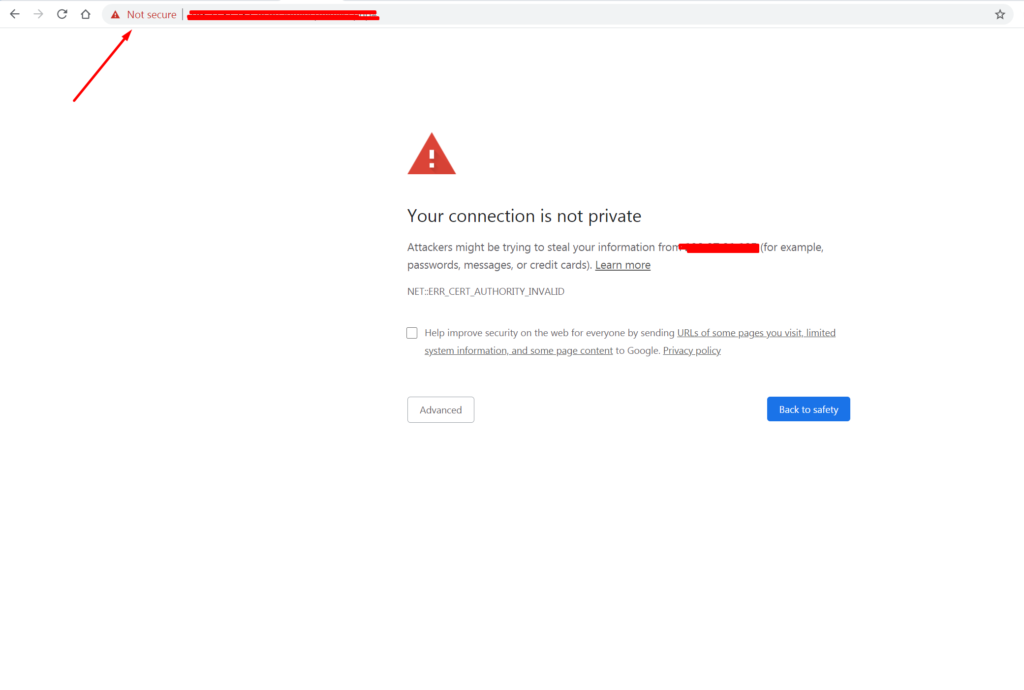
Care sunt cauzele unei erori Mixed Content pe website?
De cele mai multe ori, eroarea de Mixed Content apare atunci cand un website WordPress este migrat de la HTTP catre HTTPS. Se poate intampla ca unele link-uri sa nu fie incarce automat cu protocolul HTTPS ci sa incarce inca in formatul HTTP. Asa rezulta eroarea de Mixed Content pe website-ul tau, sau pe orice website in care ai intampinat aceasta eroare.
Desigur, cauza expusa mai sus nu este singura, insa este cea mai des intalnita. Alte posibile cauze pentru afisarea unei erori Mixed Content pot fi:
- imagini care au URL hardcoded si care inca folosesc HTTP. (de ex. http://domeniu.ro/imagine.png). Aceste imagini pot fi oriunde in website: postari, pagini, widget-uri etc;
- instalarea unui plugin nou. Uneori developerii folosesc path-uri de tipul http://domeniu.ro/style.css in loc sa foloseasca path-uri relative, /style.ss;
- exista scripturi externe active in website care incarca de pe protocolul HTTP;
- video-uri de tip embedded care incarca de pe un protocol HTTP.
Nu poti sa gasesti sursa erorii pana cand nu incepi sa cauti. Si cum faci asta, de unde sa incepi? Ei bine, sunt cateva metode rapide pentru a rezolva mesajul de eroare Mixed Content de pe un website.
Cum sa rezolvi mesajul de eroare Mixed Content in WordPress in cativa pasi
Inainte de a incepe sa iti explicam cum se rezolva aceasta eroare, trebuie sa stii ca o sa presupuneam ca ai deja instalat un certificat SSL precum si o redirectionare de la HTTP la HTTPS.
1. Identifica ce resurse incarca de pe HTTP
Desi poate parea complicat, este desul de usor sa identifici ce fisiere se incarca folosind vechiul protocol HTTP. Atentie insa, pentru a vedea elementele care cauzeaza eroarea, este nevoie sa ramai pe pagina website-ului care iti afiseaza eroarea. Asta pentru ca o eroare Mixed Content poate aparea pe o pagina, dar pe alta nu: o pagina foloseste resurse diferite fata de cealalta.
Acceseaza pagina care iti afiseaza eroarea si intra in modul de Developer. Crede-ne, este mult mai usor decat suna:
- pentru Chrome, apasa combinatia de taste F12 sau CTRL + Shift + I (Windows) sau Cmd + Opt + I (macOS);
- pentru Firefox, foloseste Ctrl + Shift + C (Windows) sau Cmd + Shift + C (macOS);
- daca folosesti Opera, incearca F12 sau Ctrl+Shift+I ;
- Internet Explorer ii va afisa fereastra de Dev. prin apasarea tastei F12.
Daca nu te descurci cu combimatia de taste, da un click dreapta si cauta Inspect. Odata ce ai reusit, nu te panica. Sunt o gramada de informatii acolo, insa nu te va interesa decat un tab anume: Console.
Cand ai eroare Mixed Content pe website, aceasta vor fi evidentiate cu o alta culoare in tab-ul Console. De obicei sunt de culoare rosie sau galbena si vor avea un mesaj de avertizare de genul: “This request has been blocked; the content must be served over HTTPS.” Unele browsere chiar merg mai departe si scriu in notificare Mixed Content, cum este Google Chrome sau Firefox.
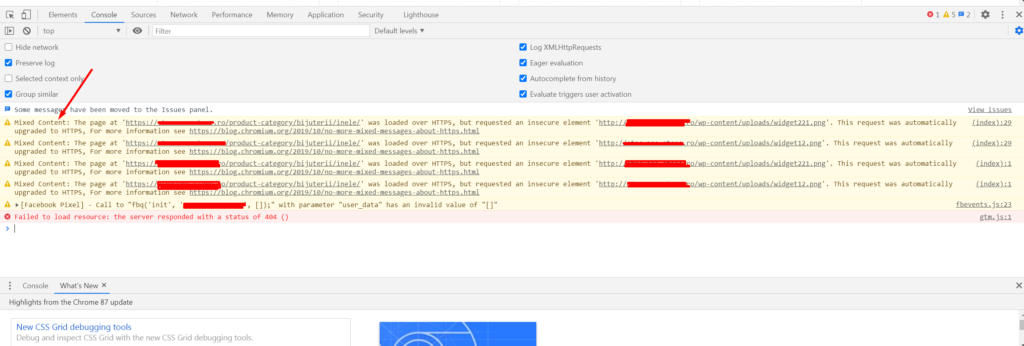
In imaginea de mai sus poti sa vezi clar care sunt elementele ce contribuie la afisarea erorii de Mixed Content.
In cazul browser-ului Chrome, acesta poate redirectiona automat unele elemente de la HTTP la HTTPS. Atentie insa, asta nu inseamna ca nu trebuie sa mai rezolvi elementul respectiv. Nu toti utilizatorii acceseaza site-urile folosind Google Chrome!
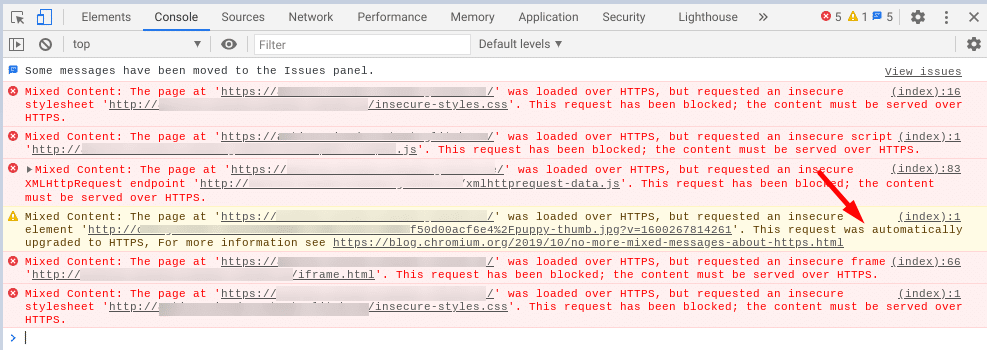
Exista si o alta modalitate de a scana website-ul pentru a vedea toate elementele care inca folosesc HTTP. Sunt o multime de site-uri care ofera astfel de servicii gratuit, unul dintre ele fiind acesta. Este suficient sa faci copy-paste la adresa sau pagina pe care vrei sa o verifici, apoi sa dai click Test Page. Rezultatul este afisat in cateva secunde.
Cum testezi in masa website-ul pentru erori Mixed Content
Cum spuneam si mai sus, redarea continutului in HTTPS tine de elementele fiecarei pagini in parte. O pagina poate fi optimizata pentru a accesa continutul prin protocolul HTTPS, in timp ce alta poate avea multiple erori de Mixed Content.
Ceea ce trebuie sa stii este faptul ca poti verifica tot website-ul pentru a identifica mesajele de eroare Mixed Content. Ai mai jos cateva optiuni prin care poti face acest lucru:
- Sofware pentru desktop HTTPS Checker care este gratuit daca ai sub 500 de pagini de scanat;
- Ahrefs este un tool online care poate identifica rapid problema printr-un audit al website-ului. Pentru acces partial la acest tool nu trebuie sa platesti nimic;
- JitBit este un alt tool pe care il poti accesa online. Este suficient sa introduci adresa site-ului tau, iar el iti va scana toate paginile pentru erori de SSL;
- plugin-uri WordPress precum Really Simple SSL pe care il instalezi repede din dashboard-ul tau WordPress si care iti va afisa erorile in cateva clipe. Mai mult, ti le poate si rezolva.
Poti sa folosesti cu incredere tool-urile de mai sus daca vrei sa scapi repede de mesajul de eroare Mixed Content. Totusi, recomandam sa folosesti o combinatie intre ele, pentru a fi sigur ca problema este rezolvata complet!
2. Verifica daca resursele incarcate prin HTTP sunt accesibile in format HTTPS
Cel mai probabil resursele pot fi accesate prin HTTPS. Cum poti verifica acest lucru? Este foarte simplu.
Sa presupunem ca exista eroare Mixed Content pentru o imagine aflata aici: http://domeniu-site.ro/wp-content/imagine.jpg Copiaza link-ul catre imagine si acceseaza-l printr-un browser. Daca imaginea se incarca, atunci inseamna ca exista pe server. Modifica protocolul in bara de navigare din http:// in https:// si acceseaza iar imaginea. Se afiseaza corect? Asta inseamna ca nu trebuie decat sa identifici locatia de unde se incarca imaginea (un articol spre exemplu) si sa modifici protocolul.
3. Cauta si inlocuieste
Atunci cand operezi modificari majore asupra website-ului tau, este mereu bine sa incepi cu un full backup. In cazul in care ceva nu merge asa cum ai planificat, ai mereu un backup facut pentru a restaura continutul. Asadar, inainte de a face alte modificari la acest pas, este bine sa initiezi procedura de full account backup.
Desi in multe cazuri recomandam folosirea unor plugin-uri precum Really Simple SSL, despre care am vorbit mai sus, uneori acestea iti pot strica website-ul, mai ales daca ai ceva facut custom.
Un alt plugin pe care poti sa il folosesti este Better Search Replace. Se instaleaza usor in website-ul tau WordPress si este destul de intuitiv. Acesta face o cautare in tabelele din baza de date si inlocuieste protocolul. Trebuie sa introduci manual ce anume trebuie sa inlocuiasca. Spre exemplu, poti alege sa inlocuiesti http://domeniu.ro cu https://domeniu.ro, in functie de nevoile tale.
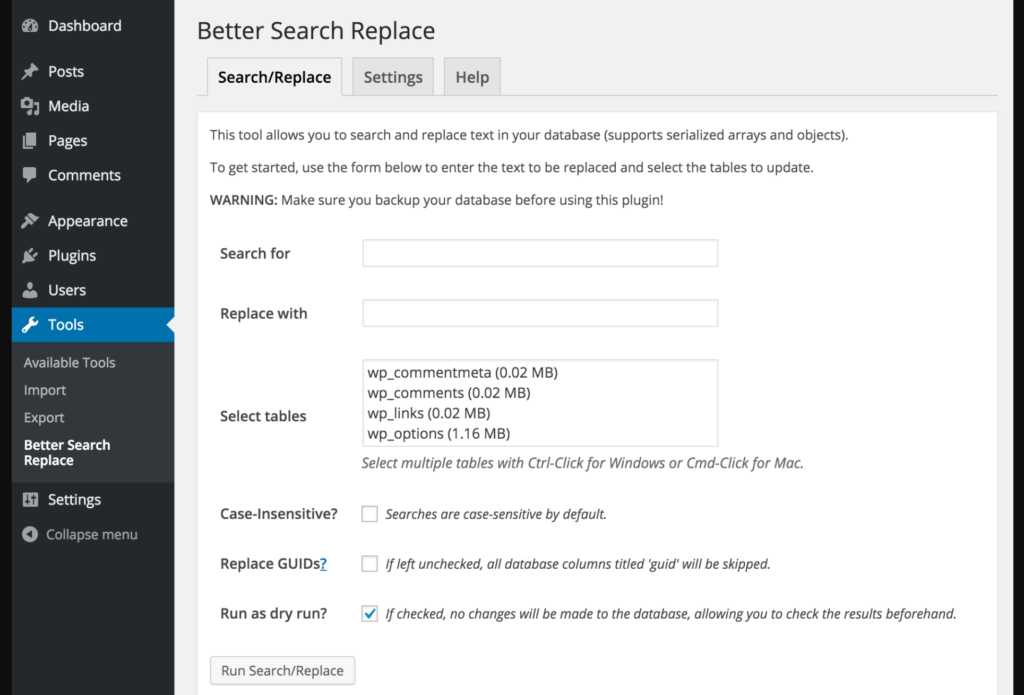
Exista si alte metode mai complicate pentru a rezolva mesajul de eroare Mixed Content, legate de MySQL sau WP-CLI, pentru cei cu acces SSH la serviciul de gazduire. Noi v-am expus cele mai simple metode pentru a identifica si rezolva problema de Mixed Content de pe un website WordPress.
Daca aveti intrebari legate de aceasta eroare, nu ezitati in a ne lasa un comentariu ma jos. Revenim cat de curand cu un raspuns!
Postări asemănatoare
Cauta
Categorii
Comentarii recente
- 6 pași simpli pentru crearea unui site WordPress gratuit - Blog THC.ro la Cele mai importante 9 tendinţe în web design pentru 2020
- 6 pași simpli pentru crearea unui site WordPress gratuit - Blog THC.ro la Cum să alegi cel mai bun nume de domeniu? 13 Sfaturi practice care sigur te vor ajuta
- 11 motive ca să schimbi firma de hosting web în 2020 - Blog THC.ro la Cum să optimizezi viteza de încărcare a site-ului în 2020. Optează pentru un server dedicat.
- De ce ai nevoie de suport pentru găzduire web 24/7 - Blog THC.ro la Cum aleg cea mai bună găzduire web? Principalele tipuri de web hosting
- 10 metode verificate prin care să reduci bounce rate-ul - Blog THC.ro la Cum să-ți securizezi gratuit site-ul web în 2020. 10 metode de prevenire a atacurilor cibernetice



